من المرجح أن تؤدي بطارية اللوحة الأم الميتة إلى حدوث أخطاء في إعدادات BIOS
- في بعض الأحيان ، عند محاولة إعادة تشغيل جهاز الكمبيوتر الخاص بك باستخدام التمهيد البارد ، قد تصادف خطأ BIOS غير متوقع يقول ، الرجاء إدخال الإعداد لاستعادة إعدادات BIOS.
- تم العثور على العديد من المستخدمين الذين يواجهون هذه المشكلة لديهم لوحة أم قديمة مع بطارية CMOS قديمة أو ميتة.
- ومع ذلك ، قد تظهر رسالة خطأ BIOS أيضًا بسبب إعدادات BIOS غير الصحيحة أو ملفات النظام التالفة أو إصدار BIOS القديم.
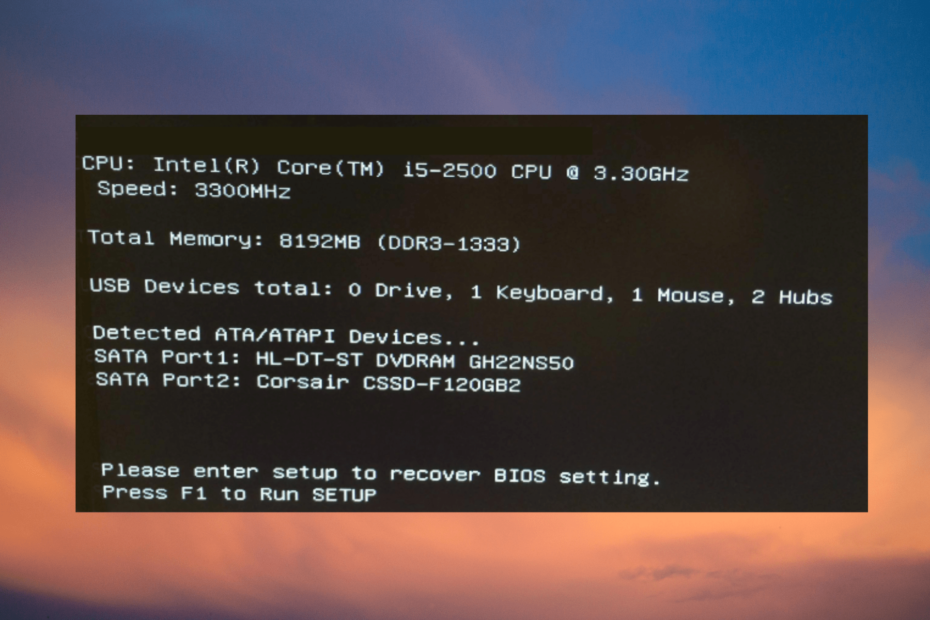
Xالتثبيت عن طريق النقر فوق ملف التنزيل
- قم بتنزيل Fortect وتثبيته على جهاز الكمبيوتر الخاص بك.
- ابدأ عملية مسح الأداة للبحث عن الملفات الفاسدة التي هي مصدر مشكلتك.
- انقر بزر الماوس الأيمن فوق ابدأ الإصلاح لذلك يمكن للأداة بدء الخوارزمية الإصلاحية.
- تم تنزيل Fortect بواسطة 0 القراء هذا الشهر.
عند محاولة تشغيل التمهيد البارد ، قد تصطدم برسالة الخطأ ، الرجاء إدخال الإعداد لاستعادة إعدادات BIOS أثناء بدء تشغيل جهاز الكمبيوتر الخاص بك.
قد لا تواجه هذه المشكلة عند إعادة التشغيل العادي ، ولكن فقط أثناء التمهيد البارد. علاوة على ذلك ، فإنه يمسح أيضًا جميع تغييرات BIOS المحفوظة. لمعرفة المزيد عن ما هو BIOS وكيفية استخدامه، يمكنك اتباع دليلنا المفصل.
ما الذي يسبب الرجاء إدخال خطأ إعدادات BIOS لاسترداد الإعداد؟
فيما يلي بعض الأسباب الرئيسية وراء ظهور خطأ إعدادات BNIOS:
- نفدت بطارية CMOS - عندما يصبح نموذج اللوحة الأم وبطارية الخلية المعدنية قديمًا.
- إصدار BIOS قديم - في بعض الأحيان ، يحتاج BIOS إلى التحديث إلى أحدث إصدار من أجل الأداء السليم.
- ملفات النظام - من المحتمل أن ترى الخطأ بسبب ملفات Windows التالفة.
ومع ذلك ، فهو ليس مخيفًا كما يبدو. فيما يلي بعض الحلول التي يمكن أن تساعدك في إصلاح الرجاء إدخال الإعداد لاستعادة إعدادات BIOS خطأ.
كيف يمكنني إصلاح الخطأ الرجاء إدخال إعدادات استرداد BIOS للإعداد؟
قبل متابعة طرق استكشاف الأخطاء وإصلاحها الرئيسية ، قد ترغب في تطبيق الخطوات أدناه:
- أعد تشغيل الكمبيوتر.
- قم بتحديث BIOS إلى أحدث إصدار.
- أدخل BIOS ، اضغط على احفظ جميع التغييرات، وإعادة التشغيل.
- قم بتغيير ترتيب التمهيد في Windows 11.
- تجاهل رسالة الخطأ هذه تمامًا إذا لم تكن بحاجة إلى أي إعدادات غير افتراضية.
ولكن ، إذا استمر ظهور الخطأ نفسه ، الرجاء إدخال الإعداد لاستعادة إعدادات BIOS والضغط على F1 لتشغيل الإعداد، يمكنك اتباع الحلول البديلة أدناه.
1. استبدل بطارية CMOS وقم بتغيير إعدادات F1
- يدخل BIOS، و اضغط F7 لدخول وضع متقدم.
- هنا ، انتقل إلى حذاء طويل علامة التبويب وتعطيل انتظر "F1" إذا كان الخطأ خيار.
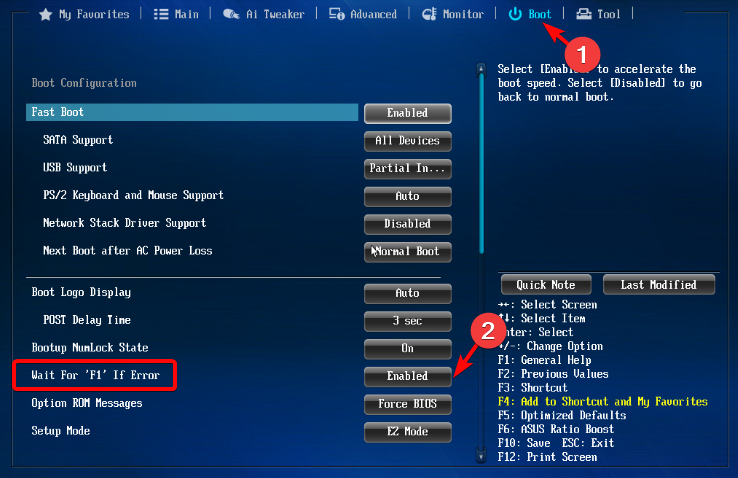
- الآن ، اضغط مع الاستمرار على زر الطاقة حتى يتم إيقاف تشغيل الكمبيوتر تمامًا. قم بإزالة أي مصادر طاقة من الكمبيوتر المحمول والبطارية للمتابعة.
- قبل تفكيك الكمبيوتر المحمول ، تأكد من تفريغ أي كهرباء ساكنة لتجنب أي ضرر.
- يمكنك الآن إزالة اللوحة السفلية للكمبيوتر المحمول ، أو تفكيكها للوصول إلى ملف CMOS البطارية التي تشبه العملة المعدنية.

- يقع عادةً بالقرب من PCI فتحات ولكن يمكن العثور عليها أيضًا في مواقع أخرى بناءً على الشركة المصنعة للوحة الأم. الآن ، قم بإزالة البطارية.

- بعد ذلك ، استمر في الضغط على زر الطاقة في الكمبيوتر المحمول لمدة 10-15 ثانية لتفريغ أي طاقة متبقية. سيؤدي هذا إلى إعادة تعيين ملف CMOS الذاكرة الخاصة بك BIOS.
- الآن ، ضع ملف CMOS البطارية مرة أخرى في موقعها ، أعد تجميع الكمبيوتر المحمول الخاص بك ، وقم بتوصيل مصدر الطاقة مرة أخرى ، وقم بتشغيل الكمبيوتر المحمول الخاص بك.
- يدخل BIOS مرة أخرى ، أعد ضبط الوقت والتاريخ ، واضغط على F10 لحفظ الإعدادات والخروج.
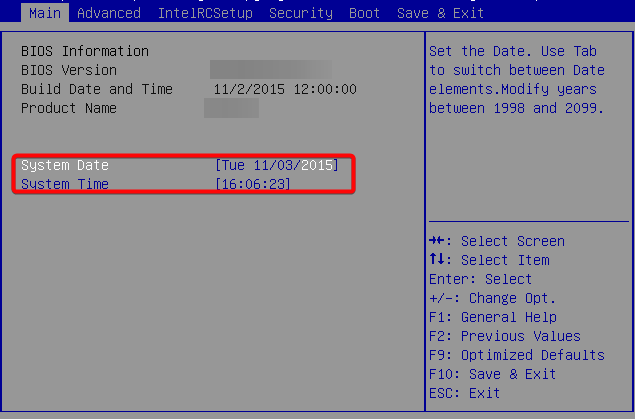
الآن ، قم بإغلاق جهاز الكمبيوتر الخاص بك ، وانتظر لفترة من الوقت وأثناء تشغيل جهاز الكمبيوتر الخاص بك ، يجب ألا ترى الخطأ بعد الآن. يمكنك أيضًا الرجوع إلى دليلنا التفصيلي على كيفية إصلاح CMOS الفاسد لمزيد من الحلول.
2. قم بتغيير إعدادات BIOS
2.1 تمكين CSM
-
أدخل BIOS على جهاز الكمبيوتر الخاص بك بناءً على الطراز ، انتقل إلى خيارات الأمان وإيقاف الإقلاع الآمن. احفظ التغييرات وأعد تشغيل الكمبيوتر.
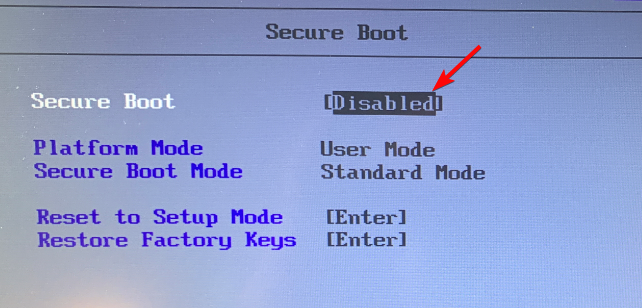
- بعد ذلك ، أدخل BIOS مرة أخرى ، انتقل إلى ملف حذاء طويل قسم وتعطيل فاستبوت.
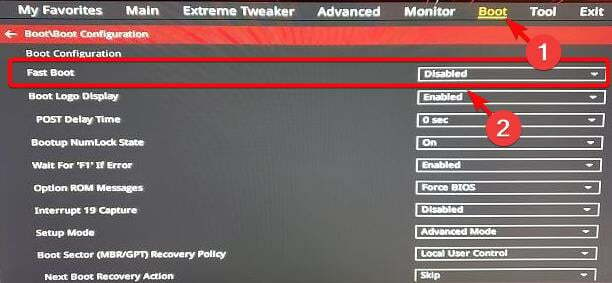
- الآن ، قم بتمكين CSM (وحدة دعم التوافق)وحفظ التغييرات وأعد تشغيل الكمبيوتر.

نصيحة الخبراء:
برعاية
يصعب معالجة بعض مشكلات الكمبيوتر ، خاصةً عندما يتعلق الأمر بملفات النظام المفقودة أو التالفة ومستودعات Windows.
تأكد من استخدام أداة مخصصة ، مثل فورتكت، والتي ستقوم بمسح واستبدال الملفات المعطلة بإصداراتها الحديثة من مستودعها.
يمكنك الآن التمهيد البارد لجهاز الكمبيوتر الخاص بك والتحقق مما إذا كانت المشكلة قد تم إصلاحها أم لا ، إذا كنت لا تزال ترى الخطأror ، الرجاء إدخال الإعداد لاستعادة إعدادات BIOS والضغط على F1 لتشغيل الإعداد.
يمكن أن تساعدك هذه الطريقة أيضًا في حل مشكلة مثل عندما لا يخرج الكمبيوتر من BIOS ولدينا المزيد من الحلول لنفسه.
- خطأ في نظام الملفات (-805305975): كيفية إصلاحه
- 0x80072F17 خطأ في متجر Microsoft: كيفية إصلاحه
2.2 تغيير وضع SATA إلى AHCI
- على جهاز الكمبيوتر الخاص بك ، أدخل BIOS باستخدام مفتاح الاختصار المحدد (F10/F2/F12/F1/دل) استنادًا إلى طراز الكمبيوتر الشخصي.
- انتقل إلى حذاء طويل القسم ، وتمكينCSM خيار.

- بعد ذلك ، انتقل إلى وضع ساتا وتغييره إلى AHCI.
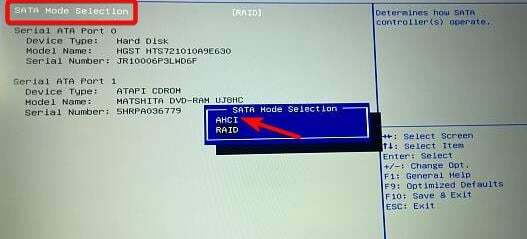
الآن ، أعد تشغيل جهاز الكمبيوتر الخاص بك ، وتحقق مما إذا كان ضبط وضع SATA على AHCI ساعد في إصلاح مشكلة إعدادات BIOS.
3. تجاهل الجهد الأساسي لوحدة المعالجة المركزية
- اضغط على المفتاح المخصص بناءً على الشركة المصنعة للكمبيوتر المحمول للدخول BIOS و اضغط F7 للتبديل إليه وضع متقدم.
- هنا ، انتقل إلى شاشة فاتورة غير مدفوعة. الآن ، انتقل إلى الجهد الأساسي لوحدة المعالجة المركزية المجال وضبطه على شاشة.
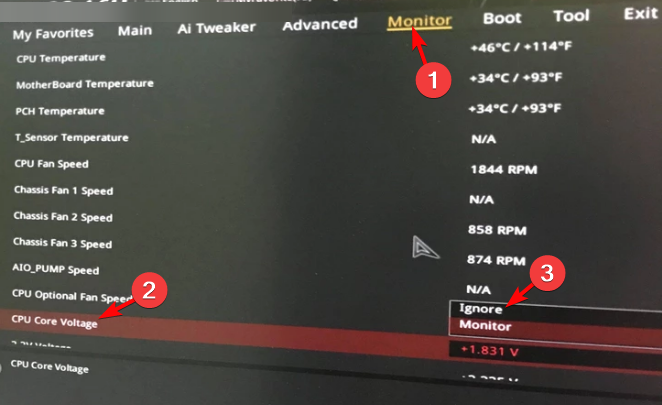
- احفظ التغييرات و اخرج.
الآن ، أعد تشغيل جهاز الكمبيوتر الخاص بك ويجب ألا تصادف رسالة خطأ BIOS بعد الآن ، الرجاء إدخال إعدادات استرداد BIOS.
كيف يمكنني استعادة BIOS الخاص بي؟
- أعد تشغيل الكمبيوتر ، وانتظر حتى تظهر شاشة بدء التشغيل الأولى للكمبيوتر ، واضغط بشكل متكرر ديل/F2/F8/F10/خروج/فاتورة غير مدفوعة مفتاح للدخول في الإعداد.
- مرة واحدة في BIOS الأحمال وتصل إلى قائمة الإعدادات ، حدد إعادة تعيين إلى الافتراضي, ضبط المصنع، أو تنصيب اعتيادي.
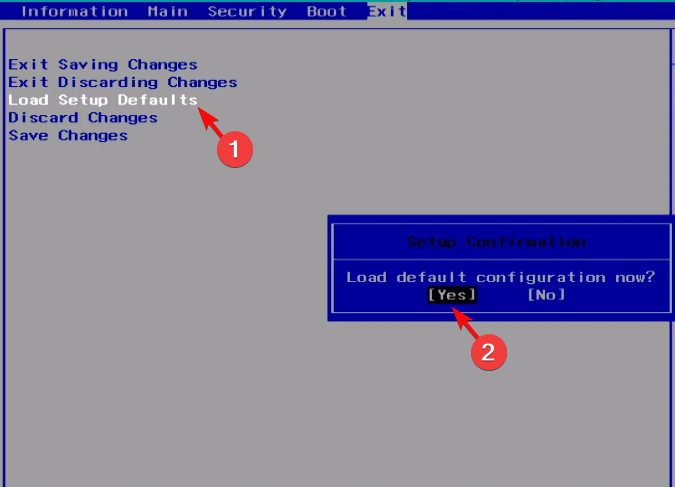
- في موجه التأكيد ، اضغط على نعم لحفظ التغييرات ، وسيقوم جهاز الكمبيوتر الخاص بك بإعادة التشغيل تلقائيًا.
بمجرد اكتمال إعادة تعيين BIOS ، أعد تشغيل جهاز الكمبيوتر الخاص بك ويمكنك الآن إدخال BIOS مرة أخرى لتغيير أي إعدادات.
بدلاً من ذلك ، يمكنك الضغط على كنترول+خروج مفاتيح الاختصار معًا لبدء استرداد BIOS على جهاز الكمبيوتر الخاص بك باستخدام لوحة مفاتيح خارجية كمدخل أساسي.
ولكن إذا لم تساعدك أي من الطرق المذكورة أعلاه ، فيمكنك اتباع أيٍّ من طريقتان سهلتان لتحديث BIOS.
لأية استفسارات أخرى حول أخطاء BIOS أو إذا لم يتم تمهيد الكمبيوتر ، فأخبرنا بذلك في مربع التعليقات أدناه.
هل ما زلت تواجه مشكلات؟
برعاية
إذا لم تحل الاقتراحات المذكورة أعلاه مشكلتك ، فقد يواجه جهاز الكمبيوتر الخاص بك مشكلات أكثر خطورة في نظام التشغيل Windows. نقترح اختيار حل الكل في واحد مثل فورتكت لإصلاح المشاكل بكفاءة. بعد التثبيت ، فقط انقر فوق ملف عرض وإصلاح زر ثم اضغط ابدأ الإصلاح.


